Apple Watchには多くの文字盤が用意されており、文字盤によってさまざまな特色がある。そのため、使いたい文字盤が複数ある人もいるだろう。そんなときは使いたい文字盤を並べておけばよい。スワイプ操作で簡単に切り替えられるようになる。
「Watch」アプリでよく使う文字盤を並べておく

(Image:Lukas Gojda / Shutterstock.com)
Apple Watchの文字盤は、デザイン性の高いものや機能性の高いものなど、多くの種類が用意されている。どの文字盤も一長一短があるので、使いたい文字盤を決めかねている人もいるのではないだろうか。そういうときは、使いたい文字盤を並べて設定しておくのがお勧め。
文字盤はスワイプ操作で切り替えられるので、よく使う文字盤を並べて配置しておけば、すぐに目的の文字盤が表示できるようになる。文字盤を追加したり並びを変更するには「Watch」アプリを使うのが手軽。それほど時間のかかる作業でもないので、使いやすい配置にしておこう。
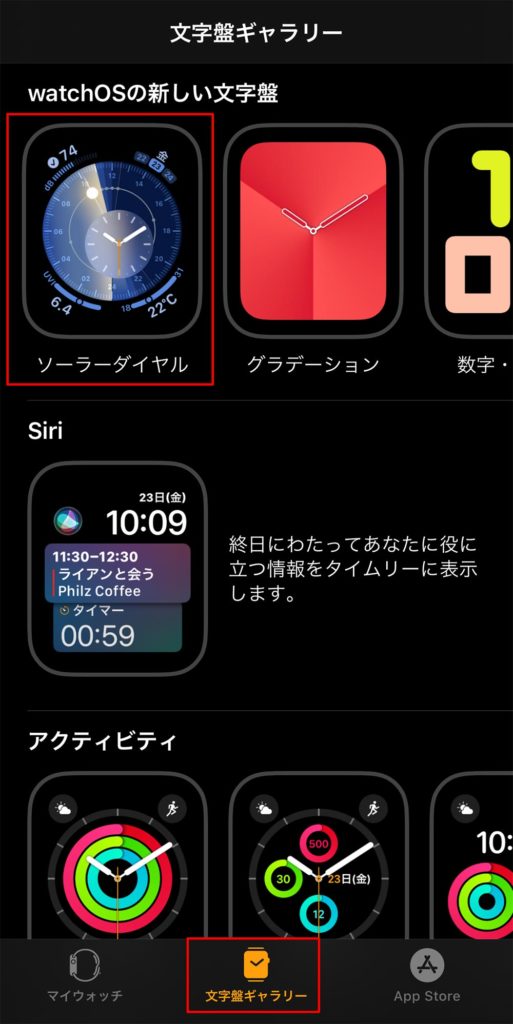
「Watch」アプリで文字盤を追加するには、「文字盤ギャラリー」タブで追加したい文字盤をタップする
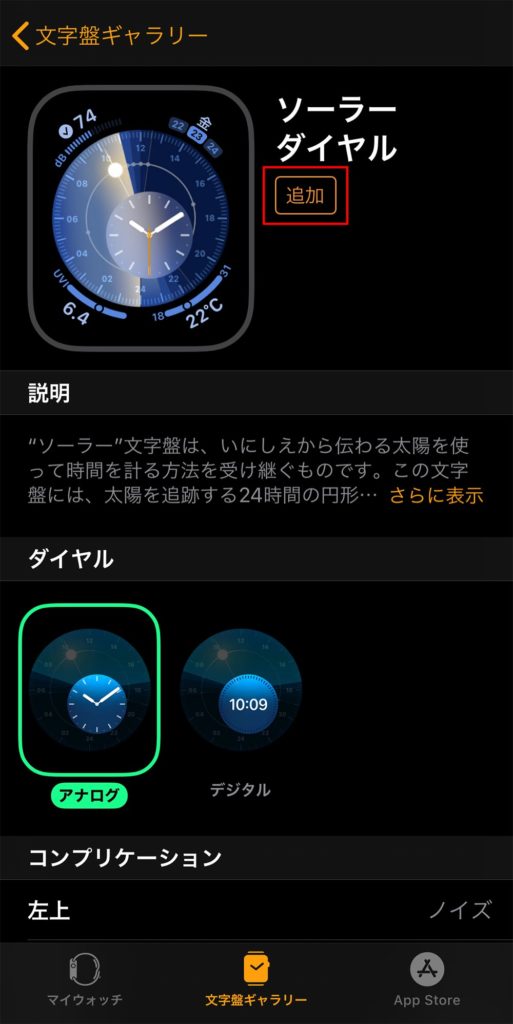
文字盤の詳細が表示されるので、「追加」をタップ。これで文字盤が追加された
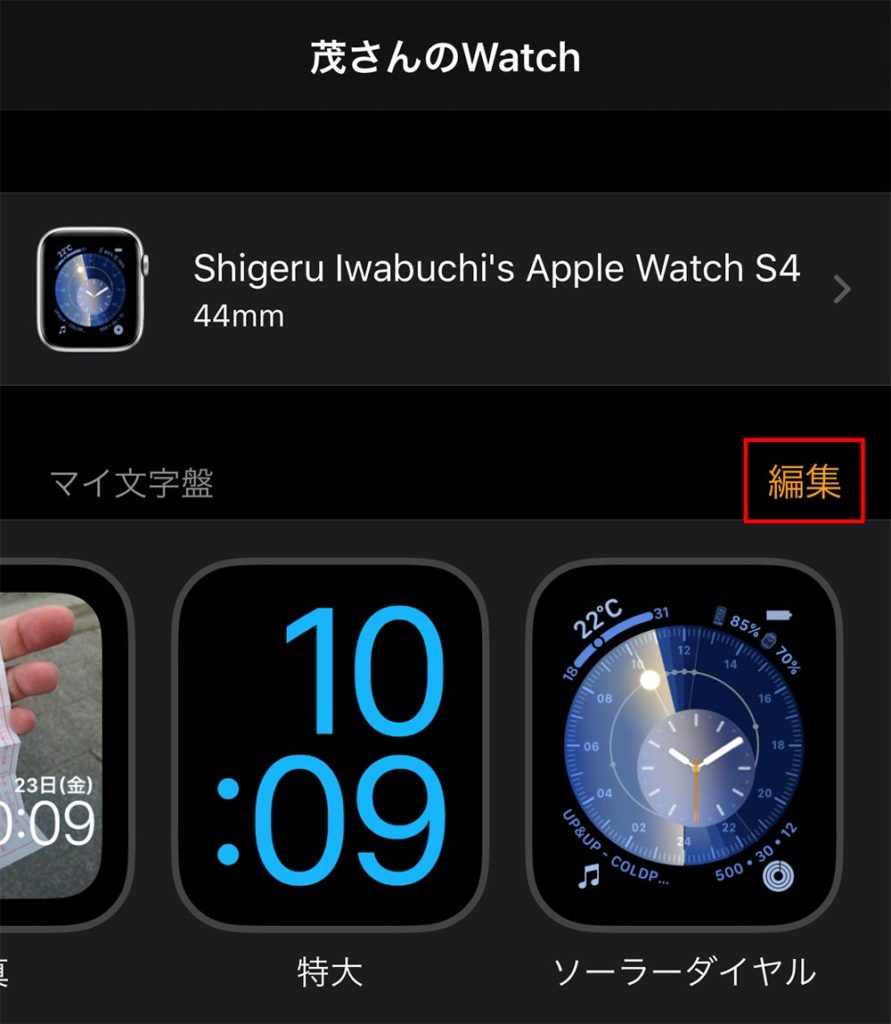
追加した文字盤は適宜カスタマイズしておこう。文字盤を並べ替えるには、「マイ文字盤」の「編集」をタップする
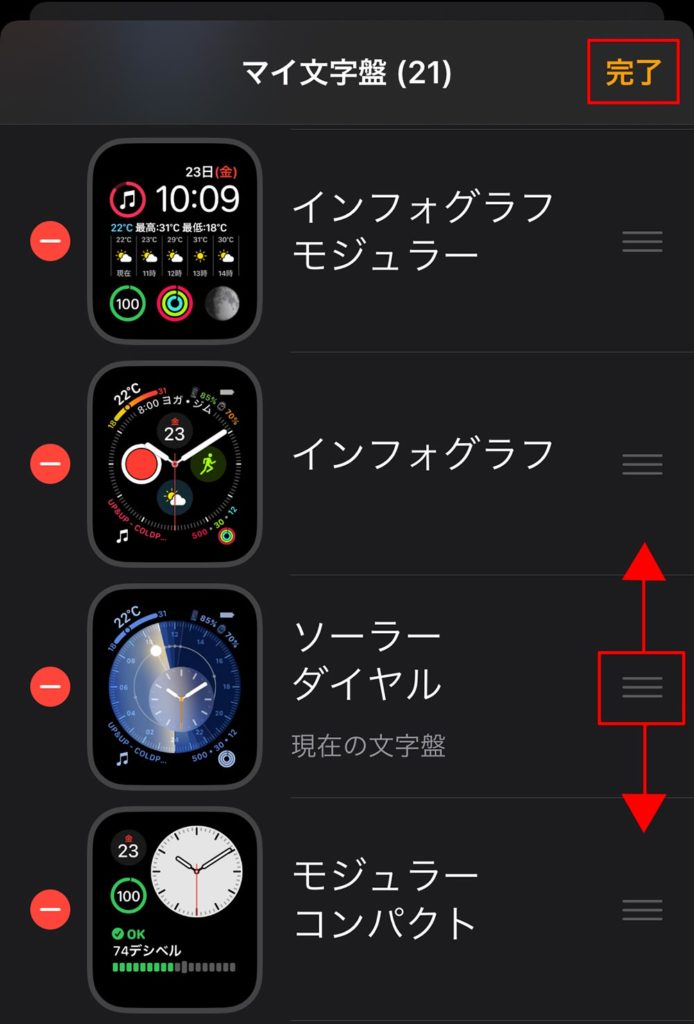
文字盤が並び順で表示されるので、「≡」をドラッグして移動させる。ここで、よく使う文字盤の上または下に配置する
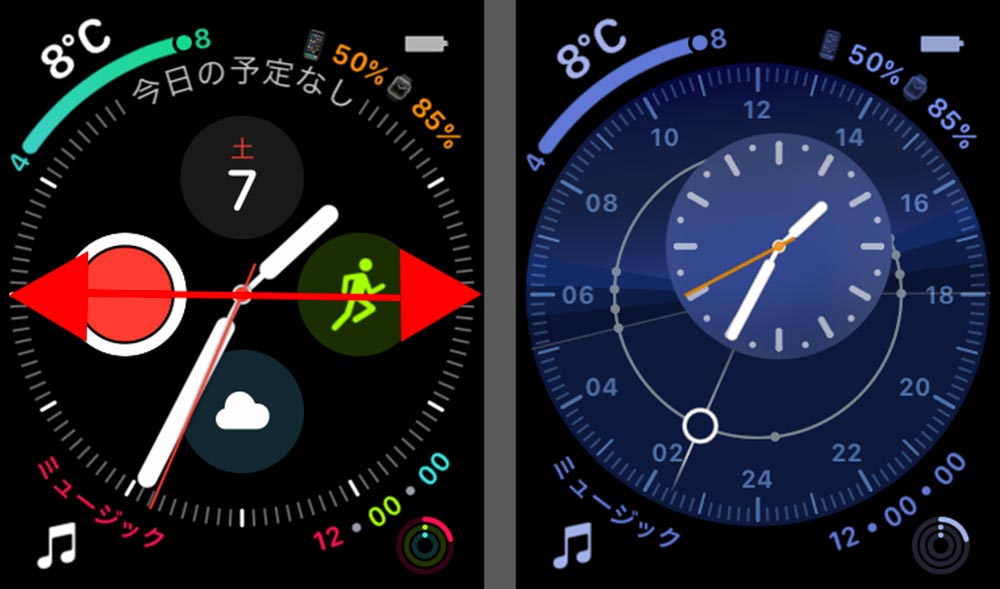
Apple Watchで文字盤を切り替えるには、文字盤の上で左右にスワイプする(左)。文字盤が並んで設定されていれば、1回のスワイプで使いたい文字盤に切り替えられる(右)
Apple Watchは、豊富な文字盤が魅力のひとつ。気分やシーンに応じて切り替えれば、Apple Watchはもっと便利になる。今回紹介した方法で文字盤を複数設定して、切り替えながら使ってみてはいかがだろうか。



